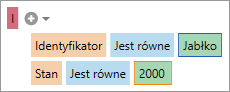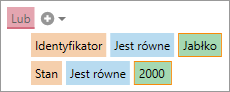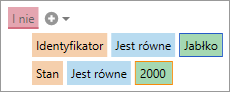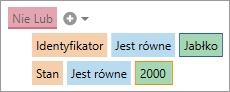Edytor filtrów umożliwia użytkownikowi tworzenie złożonych definicji kryteriów filtrowania kartoteki.
Wywoływanie edytora filtrów
Aby przejść do edycji aktualnie zastosowanego filtru wybierz z menu kontekstowego dla nagłówka listy polecenie Kreator filtra.
W panelu bocznym Filtry użytkownik może tworzyć własne filtry i modyfikować istniejące.
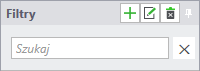
Na panelu filtrów znajdują się przyciski:
![]() – otwiera okno tworzenia nowego filtru.
– otwiera okno tworzenia nowego filtru.
![]() – otwiera okno edycji wybranego filtru.
– otwiera okno edycji wybranego filtru.
![]() – usuwa aktualnie wybrany filtr.
– usuwa aktualnie wybrany filtr.
Definiowanie filtrów
Tworząc od nowa filtr w oknie widoczny jest tylko operator podstawowej grupy warunków.
Wybór operatora grupy
Kliknięcie w operator (I, Lub, Nie i, Nie lub) rozwija menu:
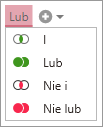
Pierwsze cztery polecenia służą do zmiany operatora logicznego aktualnej grupy:
| I – czyli wiersze spełniające wszystkie wymienione warunki, |
| Lub – czyli wiersze spełniające którykolwiek wymieniony warunek, |
| Nie i – czyli wiersze, dla których wszystkie podane warunki nie zostały spełnione, |
| Nie lub – czyli wiersze, dla których którykolwiek z podanych warunków nie został spełniony. |
Przykładowy zbiór danych:
|
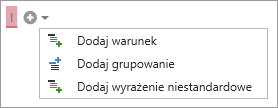
Kolejne polecenia menu to:
| Dodaj warunek – dodaje kolejny warunek do grupy. Warunek do grupy można dodać również klikając przycisk |
| Dodaj grupę – dodaje podgrupę warunków, z operatorem logicznym. Warunek logiczny będzie stosowany do wszystkich elementów w podgrupie. |
| Dodaj wyrażenie niestandardowe – dodaje kolejny warunek do grupy, umożliwiający wprowadzenie bardziej złozonyhc nie standardowych warunków. Kliknięcie w dodane pole Wprowadź wyrażenie otwiera okno kreatora wyrażenia. |

Powyższy przykład zostanie odczytany jako: •Warunek 1 lub Warunek 2 lub Grupa 2 lub Grupa 3. czyli: •Warunek 1 lub Warunek 2 lub (Warunek 3 i Warunek 4) lub (Warunek 5 i Warunek 6). |
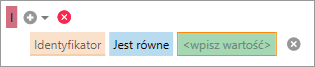
Dostępny po wskazaniu warunku lub grupy przycisk ![]() umożliwia usunięcie wprowadzonych nim ustawień.
umożliwia usunięcie wprowadzonych nim ustawień.
Definiowanie warunków
Kliknięcie przycisku ![]() znajdującego się na prawo od operatora logicznego grupy dodaje do niej nowy warunek.
znajdującego się na prawo od operatora logicznego grupy dodaje do niej nowy warunek.
Definicje warunków składają się z trzech części:
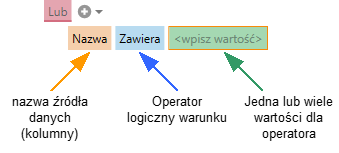
Poszczególne części składowe warunków oznaczone są kolorami:
•Pomarańczowy to nazwa kolumny, której dotyczy dany warunek. Kliknięcie rozwija menu wyboru kolumny.
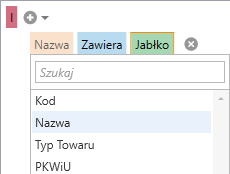
•Niebieski to nazwa zastosowanego operatora logicznego. Kliknięcie rozwija menu wyboru operatora dla warunku.
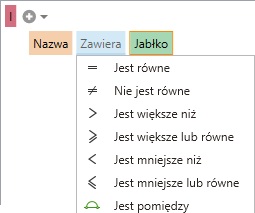
•Zielony to wprowadzona wartość warunku operatora logicznego. Zależnie od rodzaju warunku logicznego może to być jeden lub więcej warunków. Kliknięcie umożliwia wprowadzenie wartości warunku.
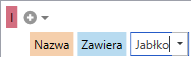
W przypadku ikon, wartości warunków dla definicji filtrów można podejrzeć rozwijając menu filtra dla kolumny np.:
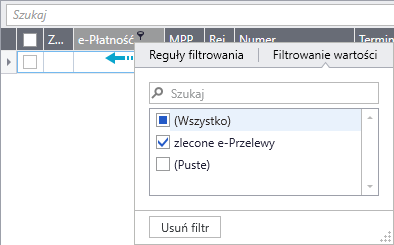
Dostępne są operatory logiczne zależą od rodzaju danych wybranego warunku, i mogą to być:
| Jest równe – wartość pola jest identyczna, |
| Nie jest równe – wartość pola jest inna, |
| Jest większe niż – wartość pola jest większa niż podana wartość, |
| Jest większe lub równe – wartość pola jest większa lub równa, |
| Jest mniejsze niż – wartość pola jest mniejsza niż podana wartość, |
| Jest mniejsze lub równe – wartość pola jest mniejsza lub równa, |
| Jest pomiędzy – wartość liczbowa jest w podanym zakresie (należy wprowadzić najpierw mniejszą wartość, a potem większą), |
| Nie jest pomiędzy – wartość liczbowa jest poza podanym zakresem (należy wprowadzić najpierw mniejszą wartość, a potem większą), |
| Zawiera – zawiera podany tekst, |
| Nie zawiera – nie zawiera podanego tekstu, |
| Zaczyna się od – zaczyna się od podanego tekstu, |
| Kończy się na – kończy się podanym tekstem, |
| Podobne do – warunek ciągu znaków, gdzie % oznacza dopełnienie dowolnym tekstem np. Gru%Con% wyszuka wszystkie wystąpienia spełniające warunki: rozpoczyna się od Gru i zawiera Con jak (na przykład Gruszka Concorde). |
| Nie jest podobne do – warunek ciągu znaków, gdzie % oznacza dopełnienie dowolnym tekstem np. Gru%Con% wykluczy wszystkie wystąpienia spełniające warunki: rozpoczyna się od Gru i zawiera Con (jak na przykład Gruszka Concorde). |
| Należy do – wartość pola jest z jedną z podanych wartości (dla operatora dostępny jest przycisk |
| Nie należy do – wartość pola nie jest jedną z podanych wartości (dla operatora dostępny jest przycisk |
| Jest puste – wartość pola nie została wypełniona, |
| Nie jest puste – wartość pola została wypełniona. |
Dla danych typu Data dodatkowo dostępne są Operatory daty i czasu:
•Poprzedni:
oWczoraj jest,
oPoprzedni miesiąc,
oPoprzedni kwartał.
•Ostatni:
oOstatni tydzień,
oOstatni rok (12 miesięcy),
oOstatnie 30 dni,
oOstatnie 60 dni,
oOstatnie 90 dni,
oOstatnie n dni,
oOstatnie n miesięcy,
oOstatnie n lat.
•Bieżący:
oDzisiaj jest,
oBieżący miesiąc,
oBieżący kwartał,
oBieżący rok.
•Następny:
oJutro,
oPoza tym rokiem,
oJest w przyszłym tygodniu.
Przykładowy filtr
Aby wyświetlić towary:
•z katalogów Dostępne stale i Dostępne sezonowo,
•których stany magazynowe są większe niż 800 szt,
•których nazwy zawierają wyrażenie Sanie lub Sanki.
Należy utworzyć następujący filtr:
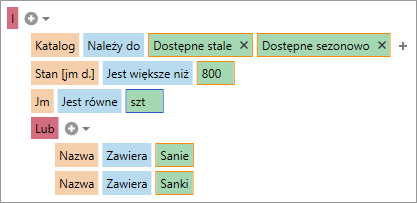
co można odczytać w taki sposób:
(Katalog = ( 'Dostępne stale' lub 'Dostępne sezonowo') ) i (Stan > '800') i (Jm = 'szt') i ( (Nazwa = 'Sanie') lub (Nazwa = 'Sanki') )